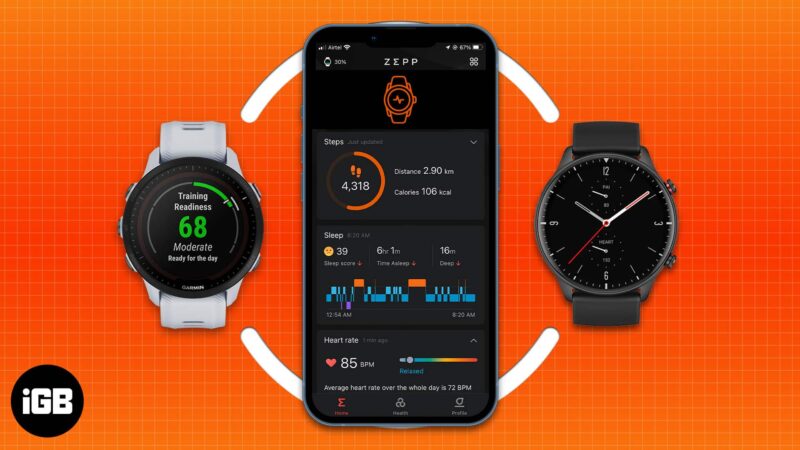
Apple Watch ialah jam tangan pintar #1 di dunia, dan kami sering melihatnya di alam liar. Tetapi, mari kita hadapi, dail persegi bukan gaya semua orang. Selain itu, hayat bateri dan titik harga boleh dianggap sebagai kecacatan oleh ramai.
Mungkin ini semua telah mendorong anda untuk melihat beberapa alternatif Apple Watch yang layak, seperti Samsung, Fitbit, Fosil dan Amazefit. Dan jika anda ada, kami mungkin boleh membantu menyambungkan jam tangan pintar Wear OS (dahulunya Android Wear) ke iPhone anda. Mendapatkan jam tangan pintar pilihan anda bukanlah masalah besar; tugasnya adalah untuk memastikan ia berfungsi dengan lancar dan disegerakkan dengan iPhone anda.
Tetapi jangan risau; berikut ialah panduan langkah demi langkah untuk membantu anda menyambungkan jam tangan Android Wear anda dengan iPhone anda.
- Bagaimana untuk menyambungkan jam tangan Samsung Galaxy ke iPhone
- Cara memasangkan Fitbit ke iPhone anda
- Sediakan dan gunakan jam tangan pintar Fossil dengan iPhone
- Cara menyambung jam pintar Amazfit ke iPhone
Bagaimana untuk menyambungkan jam tangan Samsung Galaxy ke iPhone
Keserasian:
- Samsung Galaxy Watch 3
- jam tangan Galaxy
- Jam tangan Galaxy Aktif
- Galaxy Watch Active2
- Gear S2, Gear S3, Gear Sport
- Gear Live, Gear Fit 2, Gear Fit2 Pro
- Galaxy Fit
- Muat turun Galaxy Boleh Dipakai apl daripada Gedung Apl iOS.
- Buka apl, ketik Mulakan Perjalanan, kemudian pilih Galaxy Watch.
- Setelah ia menemui Galaxy Watch anda, ketik Sambung. Apabila permintaan muncul, ketik Pasangkan.
Jika Galaxy Watch anda tidak muncul pada telefon anda, pastikan Bluetooth berada pada Galaxy Watch dan ia tidak disambungkan kepada mana-mana telefon lain.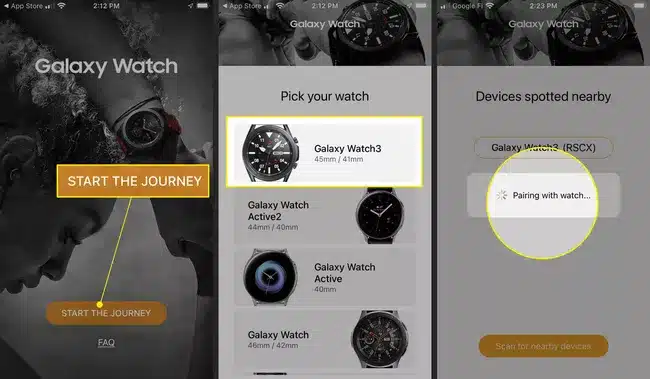
- Semak dan ketik Setuju dengan terma dan syarat, kemudian ketik Selesai.
- Setelah Galaxy Watch disambungkan ke aplikasi Galaxy Wearable.
Ikut arahan tutorial pada Galaxy Watch atau Langkau anda.
Kredit Gambar: Lifewire
Cara memasangkan Fitbit ke iPhone anda
Keserasian: Setiap FitBit serasi dengan iOS 14 dan ke atas
- Buka Apl Fitbit pada iPhone anda.
- Ketik Sertai Fitbit.
- Tatal senarai, dan ketik pada peranti Fitbit yang anda miliki.
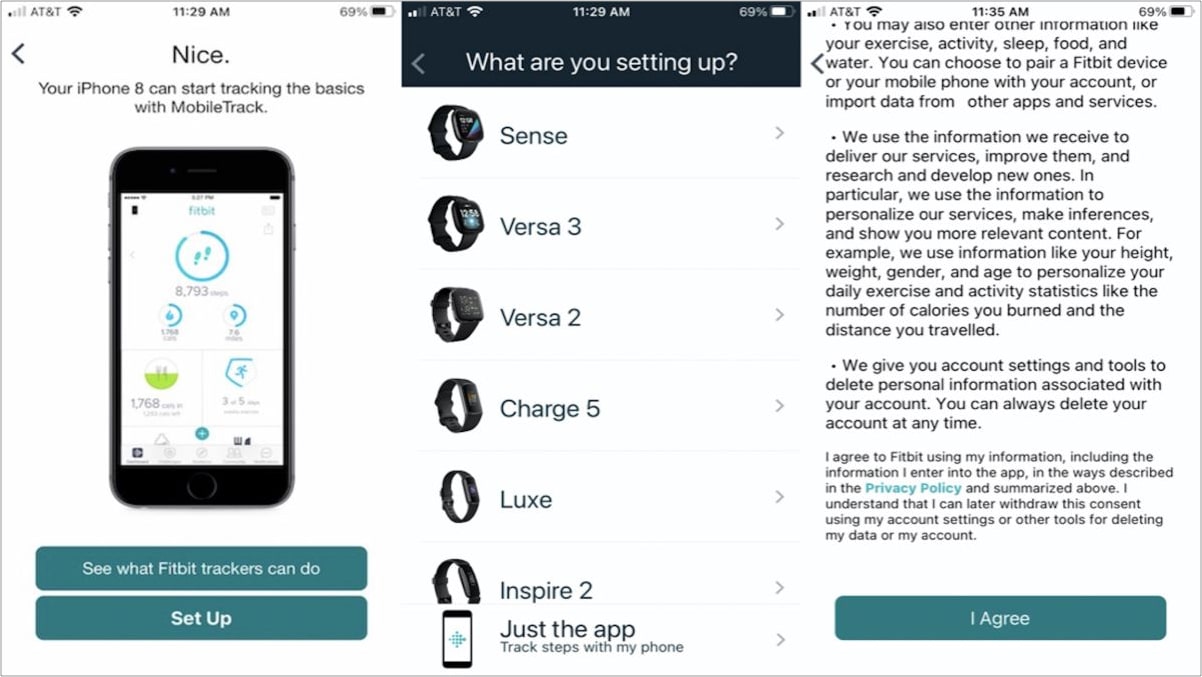
- Ketik Sediakan.
- Log masuk ke akaun Fitbit anda.
(Buat satu jika anda tidak mempunyai) - Ketik Seterusnya.
- Dasar Privasi Fitbit akan muncul. Hit, saya setuju.
- Dan anda sudah bersedia untuk menggunakan FitBit anda dengan iPhone anda.
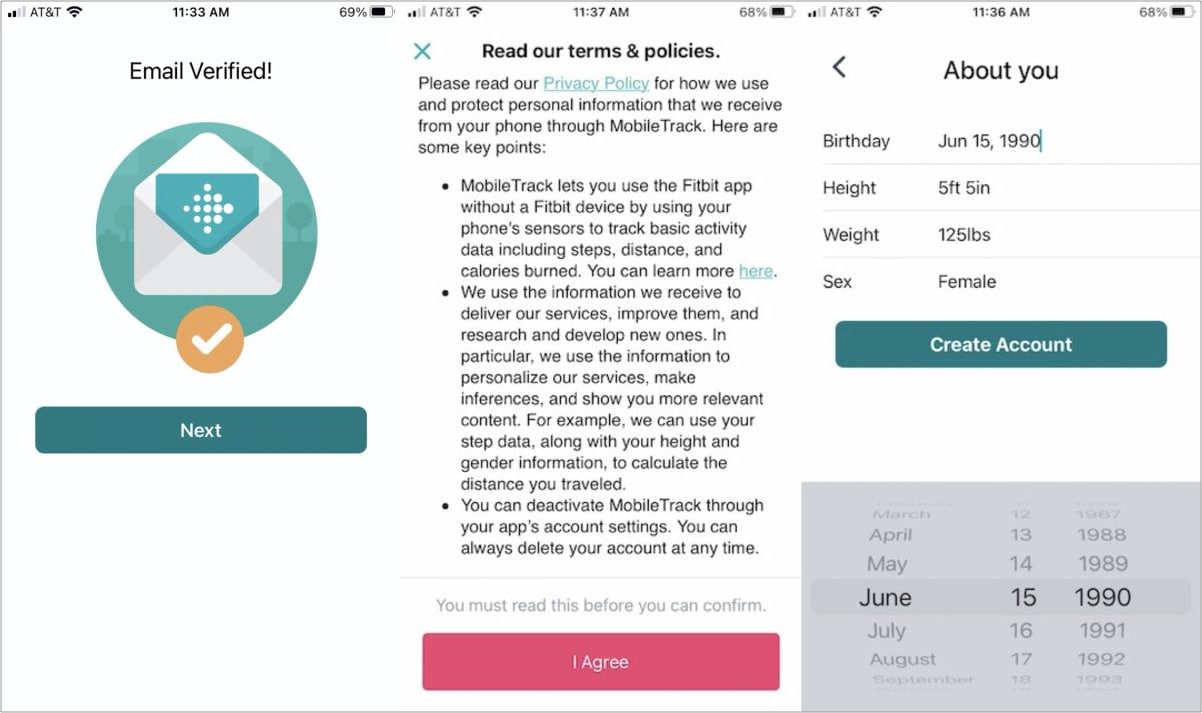
Nota: Anda mungkin perlu mengikut serta langganan premium Fitbit untuk terus menggunakan apl tersebut.
Kredit Imej: iMore
Sediakan dan gunakan jam tangan pintar Fossil dengan iPhone
Keserasian:
- Fosil Hibrid
- Fosil Hibrid HR
- Fosil Gen 4
- Fosil Gen 5
- Muat turun Pakai OS aplikasi daripada App Store.
- Ketik “benarkan” untuk memberi anda akses telefon kepada jam tangan pintar anda.
- Pilih bahasa pilihan anda.
- Pilih nama jam tangan pintar anda.
- Ketik “pasangan” untuk menyambungkan jam tangan pintar anda ke iPhone anda melalui Bluetooth.
- Apl akan menghantar pemberitahuan pada jam tangan anda setelah disambungkan.
- Sekarang, tunggu sehingga ia disegerakkan ke iPhone.
- Benarkan jam tangan pintar anda memaparkan pemberitahuan yang dihantar daripada iPhone anda.
Jika anda mempunyai jam pintar hibrid Fosil, anda memerlukannya Jam tangan pintar fosil apl daripada gedung aplikasi dan ikut arahan ini.
Cara menyambung jam pintar Amazfit ke iPhone
Keserasian:
- Amazfit GTS
- Amazfit GTS 3
- Amazfit GTS 2e
- Amazfit GTS 2
- Siri Amazfit GTR
- Pasangkan Amazfit Zepp Apl dan buat akaun.
- Tekan lama butang fizikal di sebelah kanan jam tangan selama 6 saat dan lepaskannya untuk menghidupkan jam tangan anda. Ia akan memaparkan kod QR pada skrin jam tangan.
- Buka Aplikasi Amazfit dan log masuk ke akaun pengguna anda.
- Pilih peranti untuk digandingkan.

- Imbas kod QR yang dipaparkan pada skrin jam tangan untuk dipasangkan dengan iPhone anda.

- Ketik untuk mengesahkan sambungan Bluetooth.
- Selepas pengesahan, jam tangan anda akan disambungkan ke iPhone anda serta-merta.
Nota: Jika langkah yang diberikan tidak berkesan, mulakan semula jam pintar anda sekali atau tetapkan semula jam tangan pintar anda dan cuba langkah yang dinyatakan sekali lagi.
Mengakhiri
Sama seperti itu, anda boleh menyambungkan kebanyakan jam tangan pintar seperti itu. Seperti yang dinyatakan di atas, saya telah cuba merangkumi kebanyakan jam tangan pintar arus perdana. Tetapi jika anda mempunyai jam tangan yang tiada dalam senarai dan memerlukan bantuan untuk menyambungkannya ke iPhone anda, sila ambil tugasan kami di bahagian komen.
Mungkin juga suka:
- Jam tangan pintar: Pilihan teratas untuk setiap belanjawan
- Jam Tangan Pintar Terbaik untuk Kanak-kanak
- Jam Tangan Pintar Terbaik Serasi dengan iPhone
